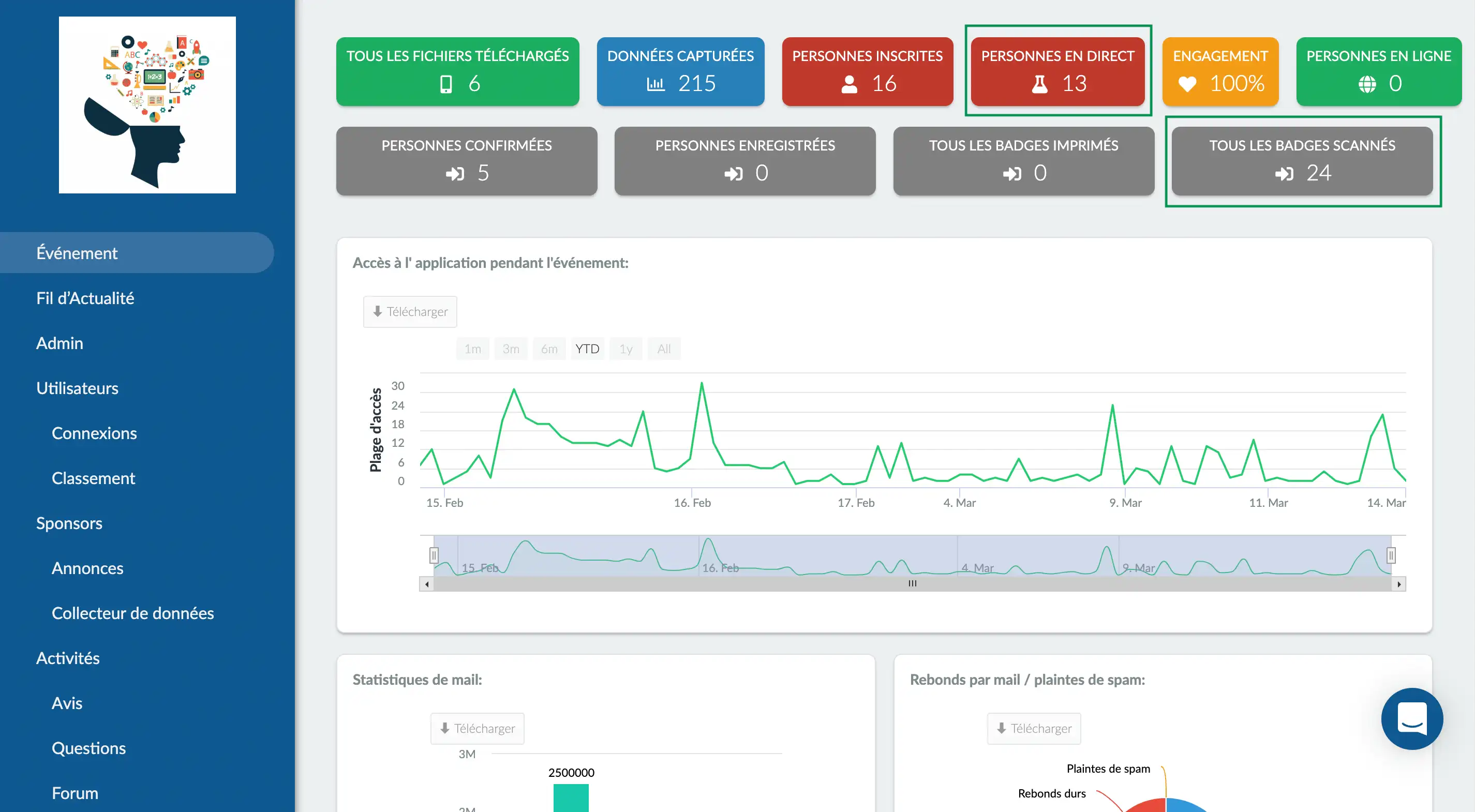Contrôle de l'enregistrement des participants
- Comment puis-je activer cet outil ?
- Comment puis-je entregister manuellement la présence d'un participant à l'événement ?
- Comment puis-je enregistrer manuellement la présence d'un participant à une activité ?
- Enregistrez la présence d'un participant en scannant le code QR (événement et activité professionnels)
- Suivez le nombre de participants à votre événement
Parcourez tous vos participants et gérez les personnes présentes à votre événement. Vous pouvez parcourir la liste des participants aux événements et aux activités pour trouver et marquer leur présence.
Comment puis-je activer cet outil ?
Cliquez sur Réglages > Outils. Appuyez sur Modifier, faites défiler la page jusqu'à la section InEvent Pass et activez l'outil Enregistrement.
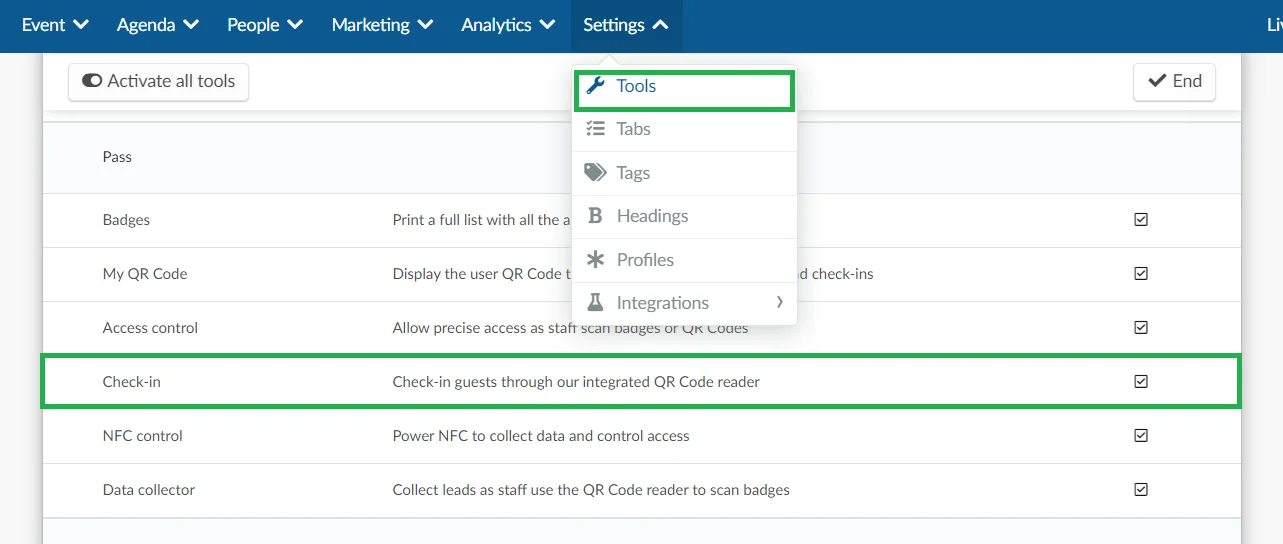
Comment puis-je entregister manuellement la présence d'un participant à l'événement ?
Allez dans Personnes > Participants ou tapez « Participants » dans le champ de recherche rapide.
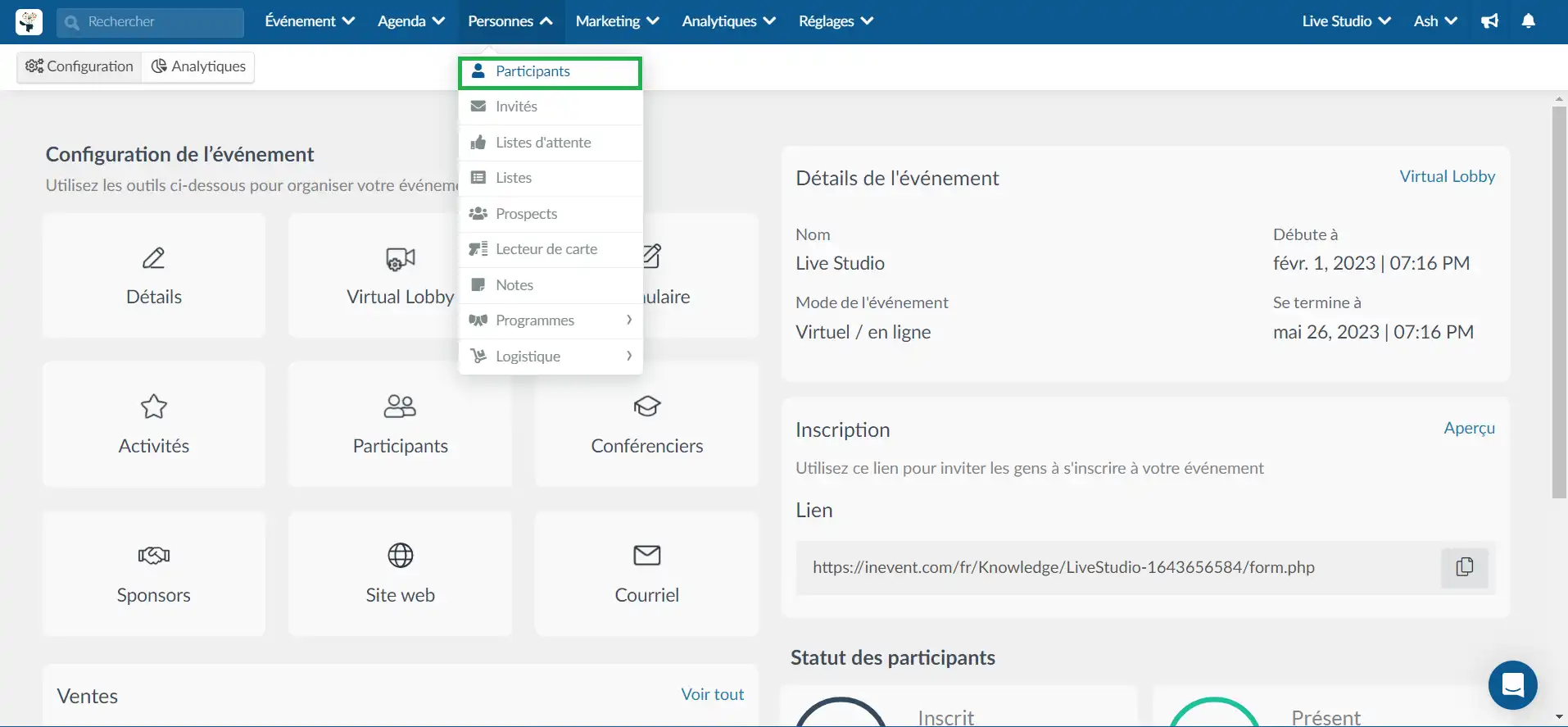
Appuyez ensuite sur Modifier et faites défiler vers la droite. Dans la colonne Présence, cochez la case correspondant au participant que vous souhaitez marquer comme présent.
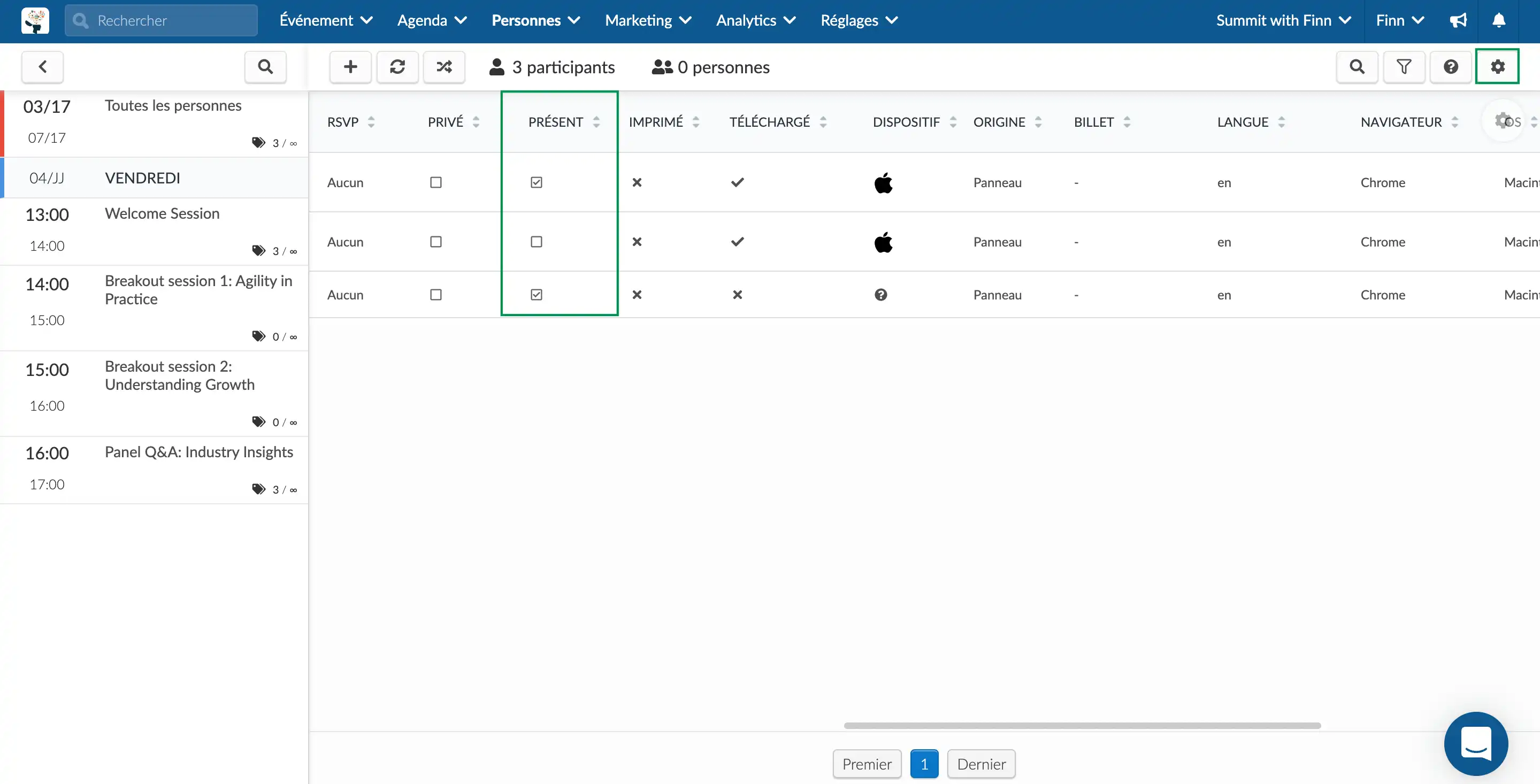
Comment puis-je enregistrer manuellement la présence d'un participant à une activité ?
Sur le même écran des participants à l'événement (Personnes > Participants), choisissez à gauche l'activité pour laquelle vous souhaitez marquer le participant.
Sélectionnez après le participant et cliquez sur Modifier. La procédure est la même que pour la participation à l'événement.
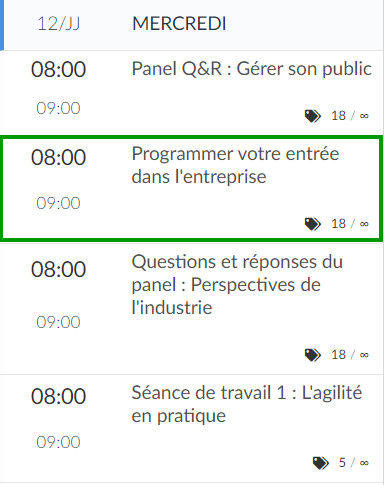
Enregistrez la présence d'un participant en scannant le code QR (événement et activité professionnels)
Si vous utilisez l'outil d'accréditation ou de contrôle d'accès InEvent, la présence est automatiquement marquée par la lecture du code QR des participants.
Pour en savoir plus sur cette possibilité, consultez la rubrique Contrôle d'accès.
Suivez le nombre de participants à votre événement
Dans la liste des participants à l'événement, vous pouvez filtrer le nombre de membres dont la présence a été marquée, soit par la plateforme InEvent, soit par la lecture du code QR. Pour ce faire, il suffit de cliquer sur Filtrer la liste sous une certaine catégorie, de sélectionner l'option Participant présent en personne et de cliquer sur le bouton Ajouter un filtre. En haut de l'écran, le nombre de participants présents sera affiché.
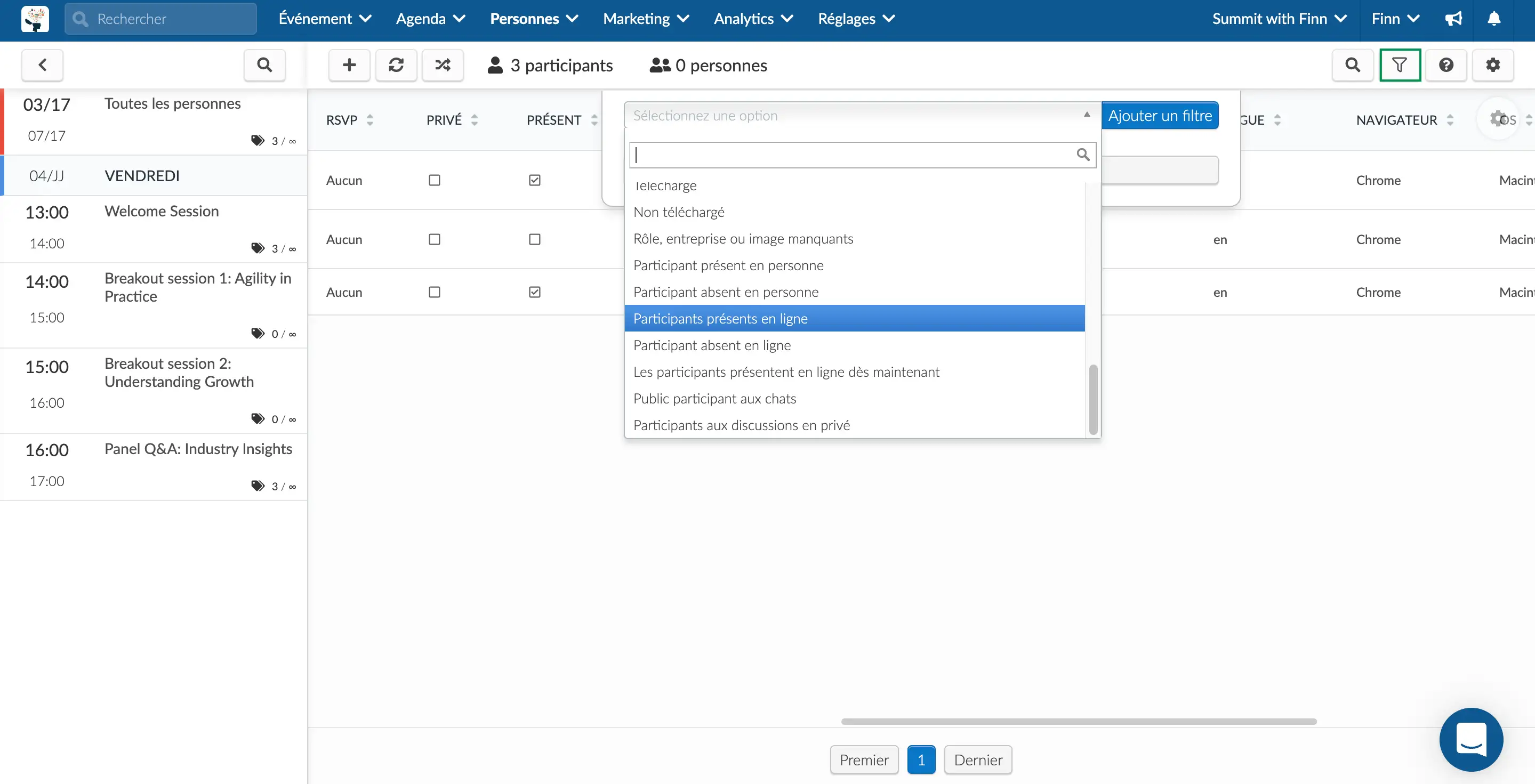
Pour effacer la recherche, cliquez à nouveau sur Filtrer la liste sous une certaine catégorie, puis sur l'icône de la corbeille. Terminez en cliquant sur Fermer.
Dans le tableau de bord en direct, vous pouvez également suivre la progression des participants présents. Pour ce faire, cliquez sur Analytics > Tableau de bord en direct.
Les informations seront centrées sur 2 tableaux : Personnes en direct, qui montre combien de participants se trouvent à ce moment précis de l'événement ; et Tous les badges scannés, qui représente les relevés de présence tout au long des jours de l'événement.